Microsoft365
Microsoft365とは?
本学ではマイクロソフトと包括契約を締結しています。
大学に在籍している学生・職員は、個人所有のパソコン、スマートフォン、タブレットに「Microsoft 365 Apps」(Word,Excel,PowerPoint,Access,OneNote,Outlook,Skype,OneDrive)をダウンロードして無償で利用することができます。
Microsoft365マニュアル
初期セットアップ、Microsoft 365 Apps、OneDriveについての詳細は以下のマニュアルをご覧ください。
ログイン
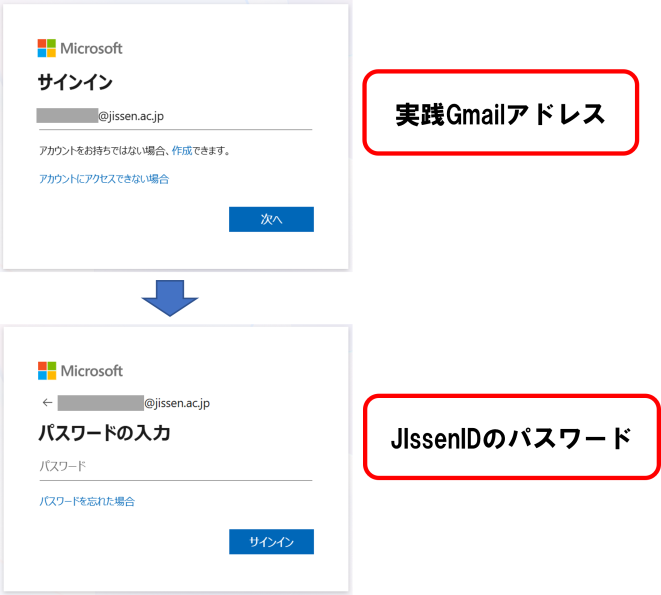
|
ユーザーID |
実践Gmailアドレス(~@jissen.ac.jp) |
|---|---|
|
パスワード |
JissenIDのパスワード ※manabaやUNIPAと同じ |
Microsoft 365 Apps
Microsoft Officeの最新バージョンをクラウドから1ユーザーあたり合計15台(PC、タブレット、スマートフォンに各5台ずつ)インストールすることができます。
インストールできる主なソフトウェア
Word,Excel,PowerPoint,Access,OneNote,Outlook,Skype,OneDrive
- 注意
- ※利用できるのは在学中のみです。
※お持ちのノートパソコンで既にMicrosoft Officeを使用している場合、本学契約のMicrosoft365 Appsのインストールは必須ではありません。
※各ソフトウェアを個別にインストールはできません。すべてセットでインストールされます。
※タブレット、スマートフォンで利用する場合はApp StoreやGoogle PlayからOffice専用アプリ(無料)をインストールしてください。
OneDrive
Microsoft365に含まれる機能で、インターネットに接続できる端末(PC、スマートフォン等)であれば、いつでもどこでもデータを保存・ダウンロードできるクラウドストレージサービスです。
保存容量は1TBです。保存したデータを他のユーザーに共有することも可能です。
- 注意
- ※実践女子大学以外の方には共有できません。
※利用できるのは在学中のみです。卒業・離籍の際には利用できなくなります。
One Drive内の必要なデータをあらかじめUSBメモリ等に保存してください。
実践女子大学アカウントと個人アカウントの違い
Microsoft365にログインする方法がわかりません
個人所有のPCにMicrosoft Office製品が既にインストールされています。
Microsoft 365 Appsをインストールしないといけませんか?
既にMicrosoft Office製品がPCにインストールされている場合は、Microsoft 365 Appsをインストールする必要はありません。
ただし、授業で「実践のMicrosoft365アカウント」を使用する場合があります。
個人所有のPCにインストールされているMicrosoft Office製品のバージョンが古いため、Microsoft 365 Appsをインストールしたいのですが、可能ですか?
Microsoft 365 Appsとその他のOffice製品は、同一のパソコン上では共存できないため、既存のOffice製品を削除してからMicrosoft 365 Appsをインストールしてください。
削除する場合は、事前に既存Office製品の復元方法を確認した上で、行ってください。
Microsoft Teamsを使用したい。
下記手順でアカウントのサインアップを行ってください。
1.下記URLにアクセスします。
https://signup.microsoft.com/signup?sku=Education
2.メールアドレス入力欄に実践Gmailアドレスを入力します。
3.「学生です」を選択します。
4.「サインイン」をクリックします。
5.Microsoft365アカウントのパスワードを入力します。
6.開始をクリックします。
7.Microsoft365の画面が表示されましたら、「Teams」のアイコンが増えていることを確認してください。
(反映されるまで時間がかかる場合があります)
Microsoft Office(Word、Excel、PowerPoint等)のデータがOneDriveに保存できません。
[ファイル]→[名前を付けて保存]でOneDriveを選択→サインインという手順ではサインインができない場合があります。
まずサインインしてからOneDriveに保存してみましょう。
1,画面右上の「サインイン」をクリックします。
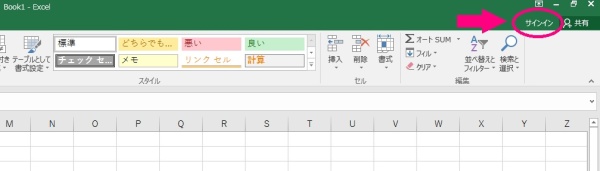
2,実践Gmailアドレス、Microsoft365のパスワードを入力してサインインすると右上に自分の名前が表示されます。
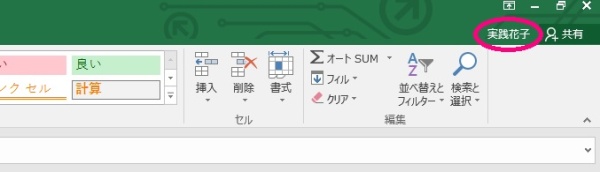
3,[ファイル]→[名前を付けて保存]でOneDriveを選択すると、OneDriveにデータが保存されます。
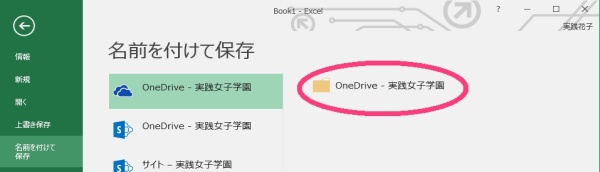
※学内PCの場合は、自動的にMicrosoft Officeにサインインされます。







